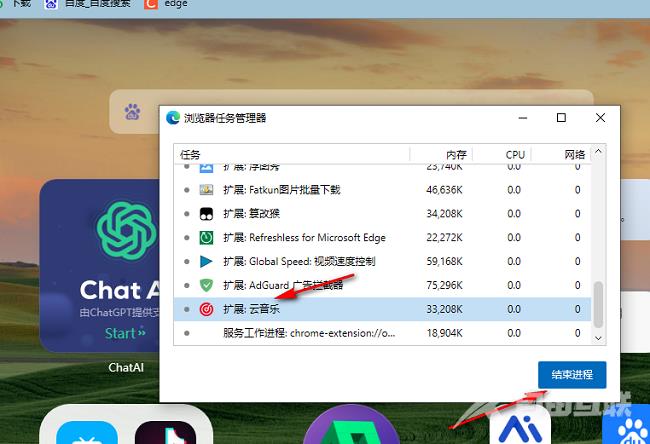越来越多的小伙伴选择使用Edge浏览器,已经成为大家常用的浏览器软件之一。那么有小伙伴知道Edge浏览器怎么查看各任务的占用内存量吗,下面自由互联小编就给大家带来Edge浏览器查
越来越多的小伙伴选择使用Edge浏览器,已经成为大家常用的浏览器软件之一。那么有小伙伴知道Edge浏览器怎么查看各任务的占用内存量吗,下面自由互联小编就给大家带来Edge浏览器查看各任务的占用内存量的方法,有需要的小伙伴可以来看一看。
查看方法:
1、双击打开软件,点击右上角的三个点"..."图标。
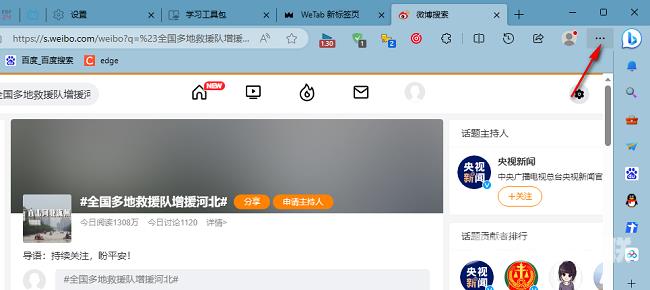
2、接着点击下方选项列表中的"更多工具"。
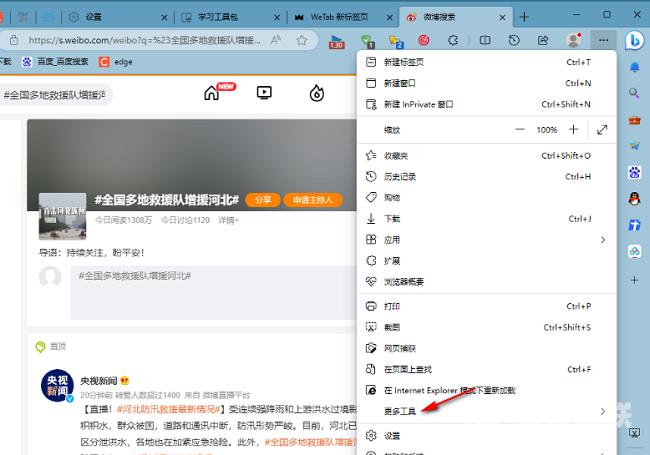
3、随后点击其中的"浏览器任务管理器"。
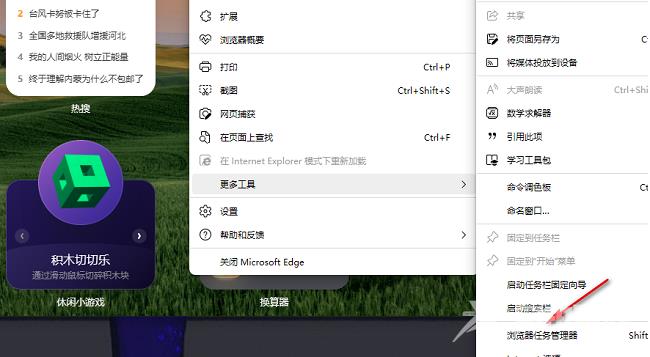
4、在打开的窗口界面中,就可以查看大搜浏览器中各个进程占用的内存大小了。

5、如果想要关闭某个进程时,只需要选中该进程,然后点击右下角的"结束进程"即可。